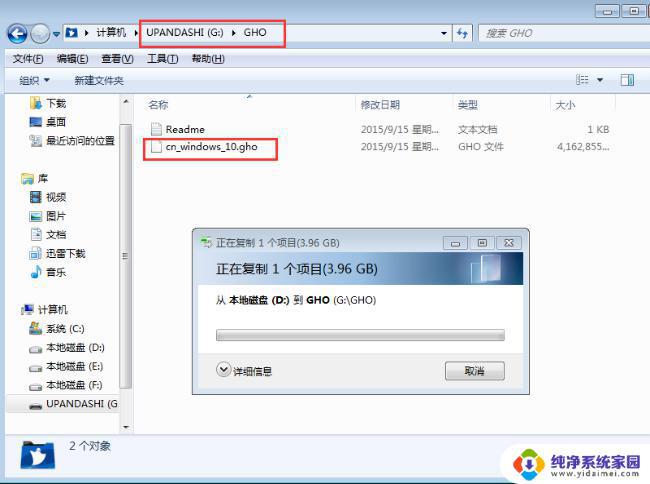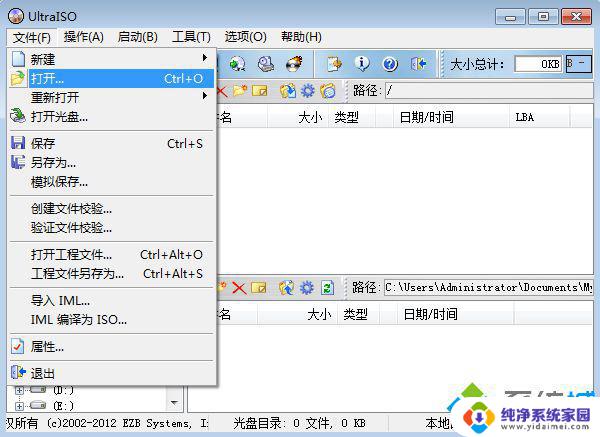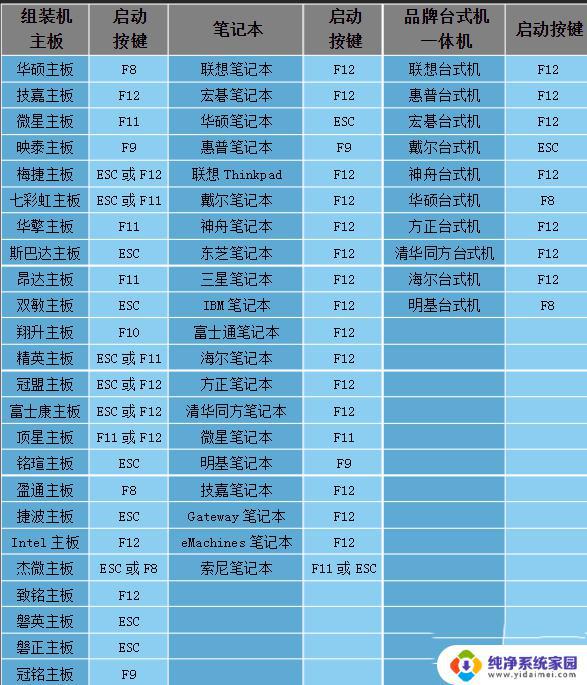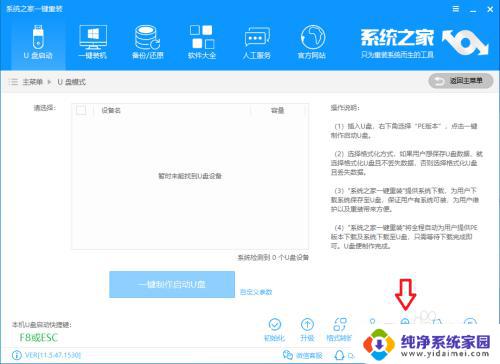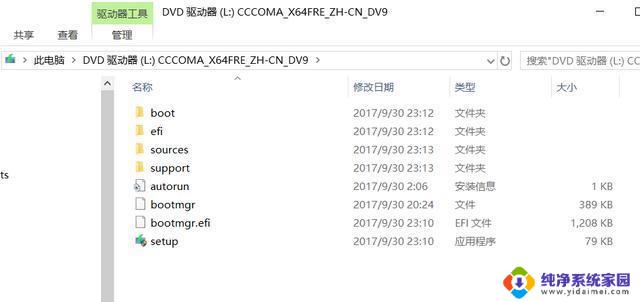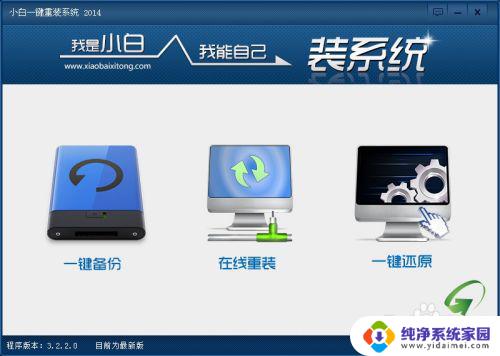官网重装系统win10不用u盘,轻松操作,省时省力!
官网重装系统win10不用u盘,近年来随着计算机技术的不断发展,操作系统也在不断更新迭代,在使用一段时间后,我们有时需要进行重装系统来保持计算机的高效运行。然而重装系统往往需要下载镜像文件并制作U盘启动盘,而这些步骤需要不少的时间和精力。但是现在有了一种新的方法——在官网直接下载重装系统文件,即可实现无需U盘的系统重装,这不仅省去了大量时间,更减轻了用户的操作负担。
推荐下载:
装机大师(http://www.xitongzhijia.net/soft/217381.html)
具体操作如下:
1、下载【装机大师】。下载完毕后,关闭所有的杀毒软件。然后打开软件,软件会进行提示,仔细阅读后,点击我知道了进入工具。
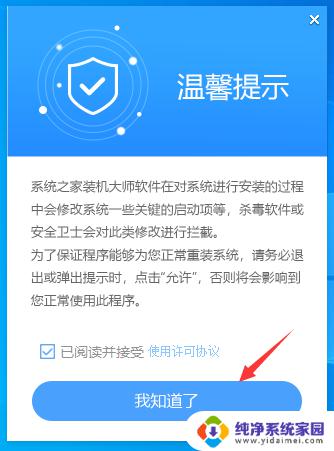
2、进入工具后,工具会自动检测当前电脑系统的相关信息,点击下一步。
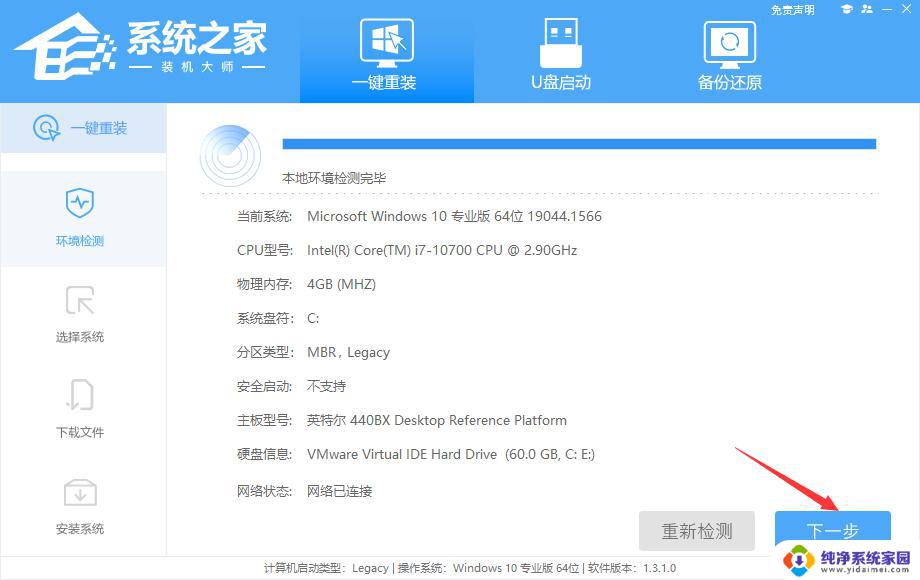
3、进入界面后,用户可根据提示选择安装Windows10 64位系统,点击下一步。
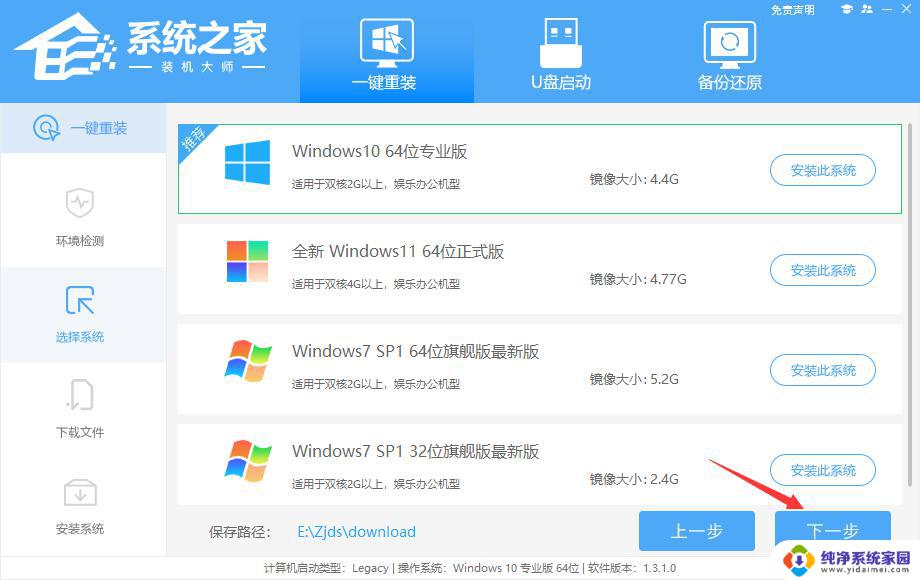
4、选择好系统后,等待PE数据和系统的下载。
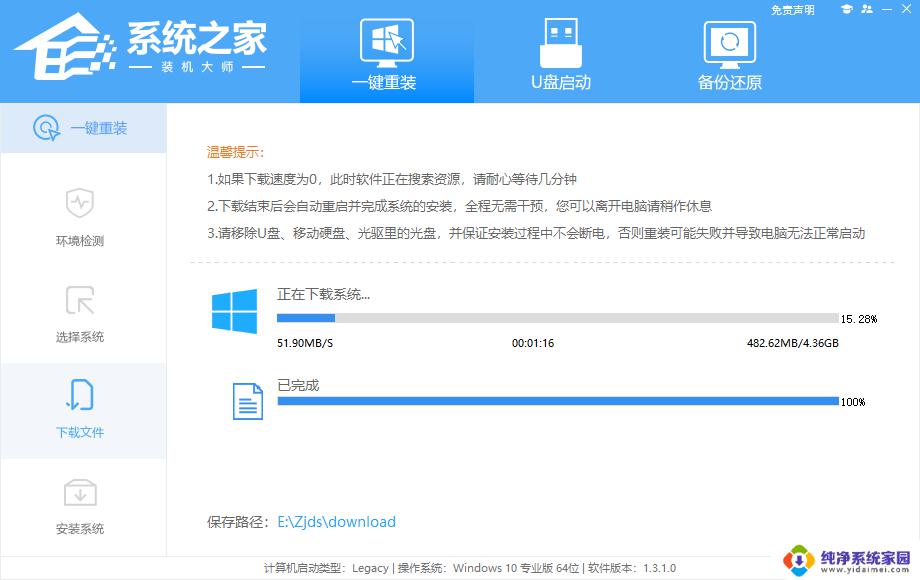
5、下载完成后,系统会自动重启系统。
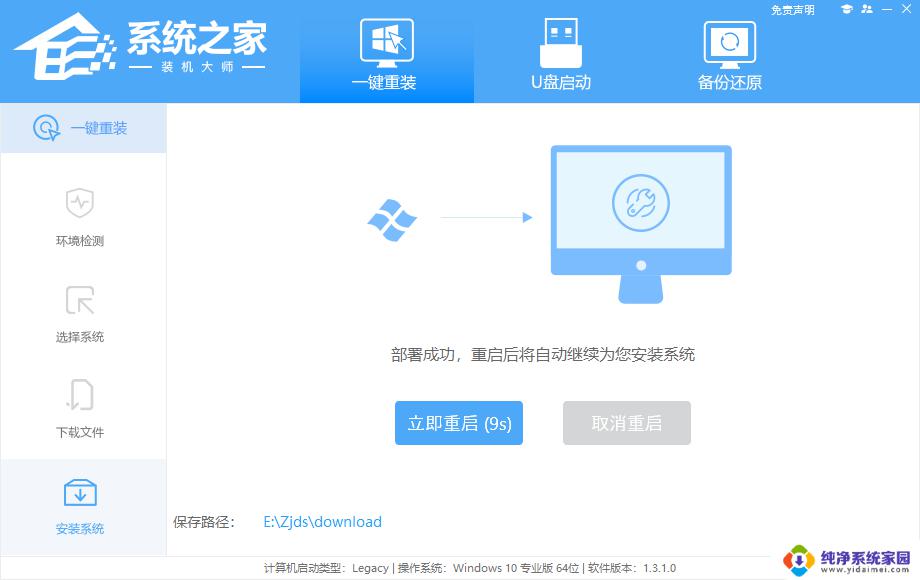
6、重启系统后,电脑将会进入一个启动项的选择。这时我们选择【XTZJ_WIN10_PE】回车。
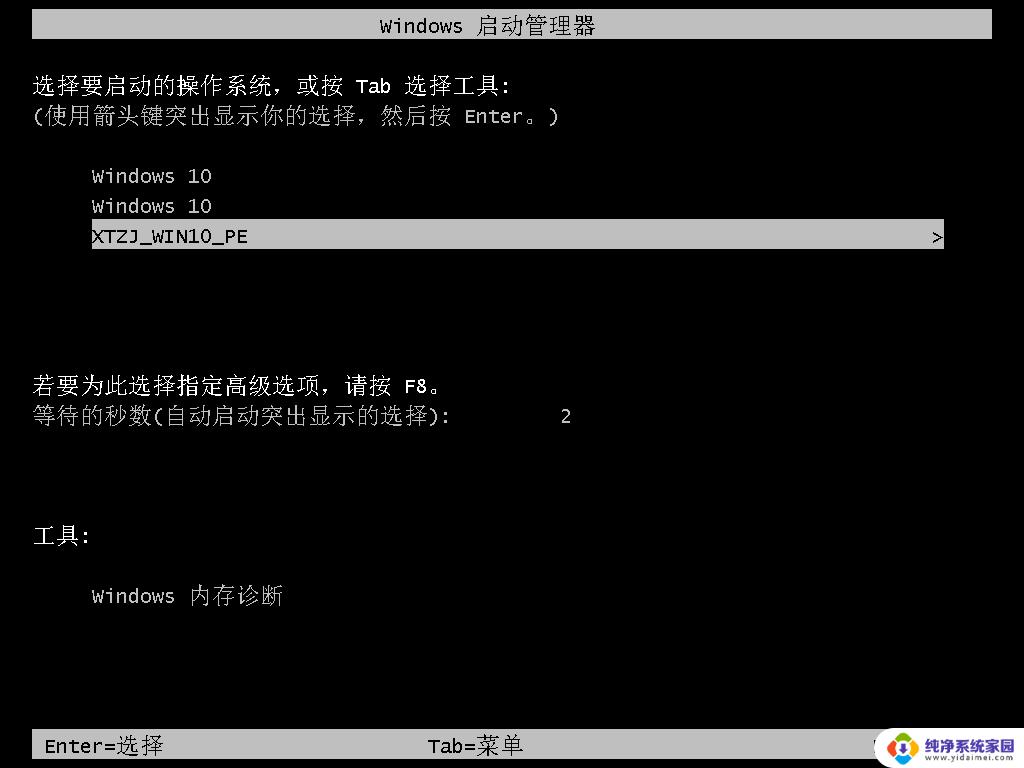
7、进入后,系统将会自动进行备份还原,等待完成。
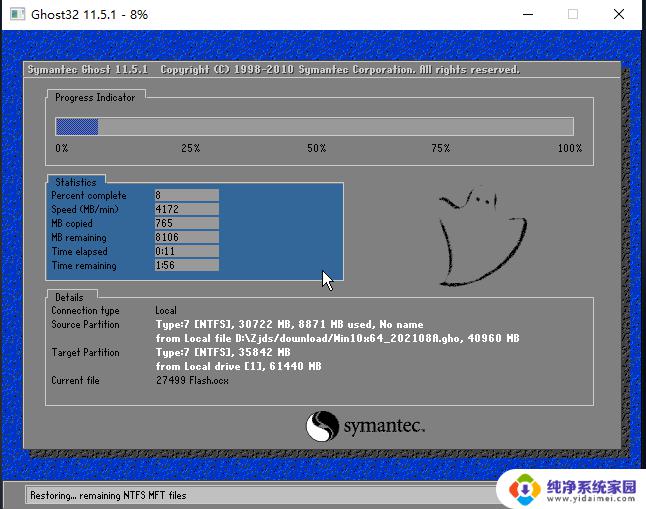
8、系统备份完成后,将会再次重启。自动进入系统安装界面,这时等待系统安装完成就大功告成了。
以上是官网提供的重装系统win10不需要U盘的全部内容,如果您还不是很熟悉,请按照本指南进行操作,希望这能对您有所帮助。